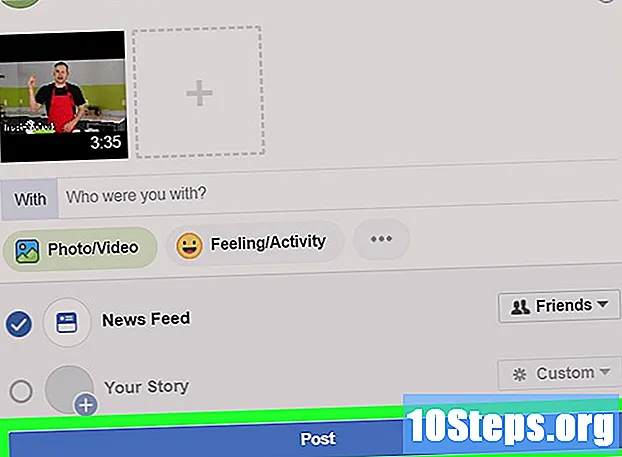
Indhold
Læs denne artikel for at lære, hvordan du poster et link til en YouTube-video på Facebook, både på desktop- og mobilversionen. Hvis du lægger et webstedslink, åbnes ikke videoen på Facebook, og der er ingen måde at integrere dem i det sociale netværk. For at indholdet skal afspilles på det, skal du downloade videoen og uploade den som en fil.
Steps
Metode 1 af 3: Oprettelse af et link via desktopversionen
(Android). "Del" -pilen er en pil, der er buet til højre; find det øverst i videoen.

Røre ved Facebook i pop op-vinduet. Facebook-applikationen skal være installeret på din enhed.- Det kan være nødvendigt at du navigerer til højre og trykker på "Mere" på iPhone for at finde Facebook-ikonet.
- Hvis du bliver spurgt, skal du give YouTube tilladelse til at sende dem til Facebook.Log ind med din e-mail (eller telefonnummer), før du fortsætter.

Skriv tekst til indlægget. Hvis du vil kommentere eller indsætte en hvilken som helst type tekst ved siden af videoen, skal du kigge efter et tekstfelt øverst i indlægget.- Når du lader det være tomt, udfyldes placeringen af videolinket.

Røre ved Offentliggørei øverste højre hjørne af indlægget. Videolinket offentliggøres på Facebook; til andre brugere, skal du bare klikke på linket for at åbne videoen på YouTube.
Metode 3 af 3: Upload af en YouTube-video til Facebook
- Forstå begrænsningerne i denne metode. Hvis du vil sende en video på Facebook og få den til at spille på selve webstedet - uden at blive omdirigeret til YouTube - skal du downloade indholdet og uploade det til Facebook. Der er nogle ulemper:
- Der er ingen måde at gøre dette på en mobil enhed (tablet eller smartphone).
- Kvaliteten af videoen nedsættes, når den hostes på Facebook.
- Facebook tillader kun videoer op til 1,75 GB og 45 minutter lange. Enhver større eller længere fil accepteres ikke.
- Du skal give kredit til den person, der har sendt videoen ved at tilføje deres navn til Facebook-indlægget.
Åbn Youtube i en browser.
Søg efter en video. Klik på søgefeltet øverst på YouTube-siden, og skriv hans navn; Trykke ↵ Indtast.
Vælg videoen ved at klikke på dens miniature på resultatsiden.
Kopier videoadressen. Klik i feltet URL-adresse (øverst), og tryk på Ctrl+Ç (Windows) eller ⌘ Kommando+Ç (Mac).
Åbn hjemmesiden Convert2MP3. I det er der et værktøj, der tillader konvertering af YouTube-links til MP4 ved at downloade dem.
Indsæt video-adressen. Klik i tekstboksen under "Indsæt videolink", og tryk på Ctrl+V (Windows) eller ⌘ Kommando+V (Mac) for at linket skal vises på det.
Skift videotypen for filen. Til højre for tekstfeltet skal du klikke på “mp3” og skifte til “mp4”.
Vælg en kvalitet. Klik på "MP4-kvalitet" i rullemenuen under tekstfeltet med linket, og vælg den ønskede kvalitet. Standard er "720p".
- Der er ingen måde at vælge en højere kvalitet end videoopløsningen; dette vil resultere i en fejl.
klik ind konvertere (konvertere), den orange knap til højre for tekstfeltet. Convert2MP3 transkoder videoen til det valgte format.
- Hvis der opstår en fejl, skal du vælge en anden videokvalitet og klikke på "konverter" igen.
Valg HENT, den grønne knap under videotitlen, når konverteringen er slut. Det vil umiddelbart blive downloadet til computeren.
- Dette kan tage et par minutter; vær tålmodig og luk ikke din browser.
Åbn Facebook i en browser. Du bliver omdirigeret til News Feed, hvis du allerede er logget ind.
- Ellers skal du indtaste din e-mail (eller telefon) og adgangskode og klikke på "Log ind".
klik ind Foto / video. Knappen er grøn og grå og er under tekstfeltet for statusopdatering. Et vindue med Windows Stifinder (Windows) eller Finder (Mac) åbnes.
Søg efter den video, du har downloadet, og vælg den
- Hvis du endnu ikke har justeret dine browserindstillinger for download, vil videoen være i mappen "Downloads" i venstre panel.
klik ind Åben for at sende videoen til dit indlæg.
Føj tekst til indlægget. Skriv eventuelle kommentarer, der skal ledsages af videoen i tekstfeltet øverst på skærmen. Det er her du skal give mindst kredit for indlægget (for eksempel: video fra).
Vælg Offentliggøre at sende videoen til Facebook. Vent et par minutter til, at det bliver behandlet.
- Du og andre brugere kan se det ved at navigere til afsnittet “Videoer” i din profil og klikke på knappen "Afspil".
Tips
- Du kan også sende et link direkte fra YouTube ved at kopiere det, åbne Facebook og indsætte det i "Hvad tænker du på?" øverst på tidslinjen eller nyhedsfeeden.
Advarsler
- Videoer, der deles på det sociale netværk, er underlagt erklæringen om rettigheder og ansvar.


